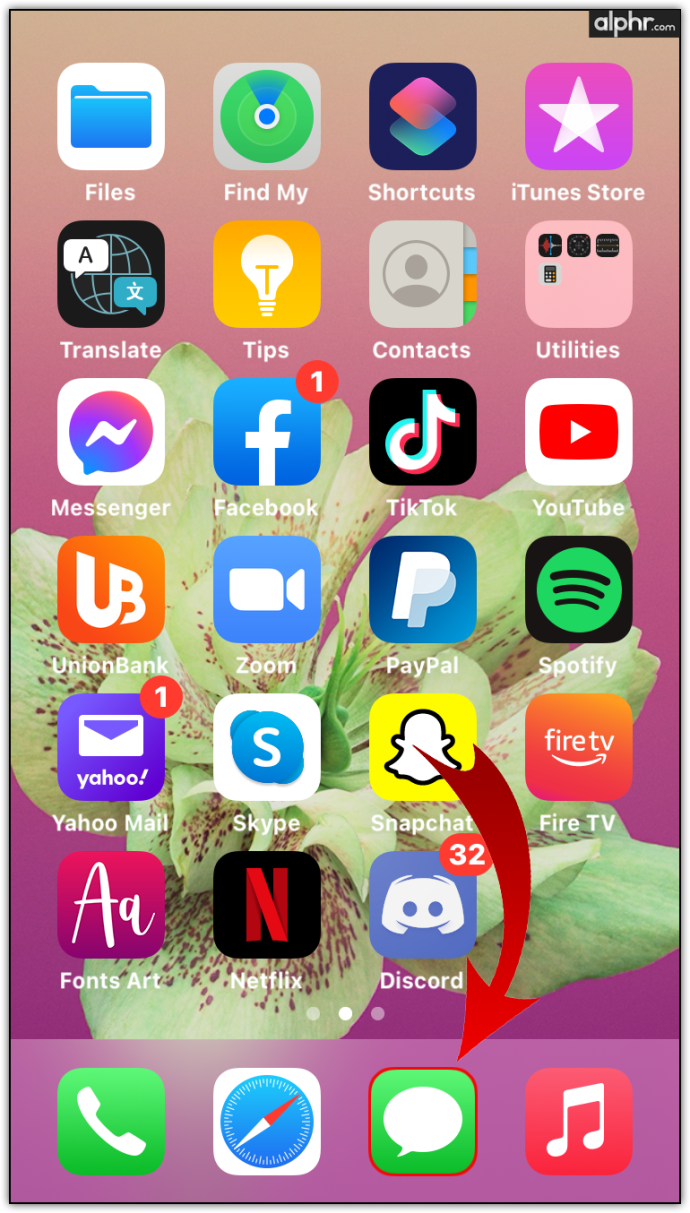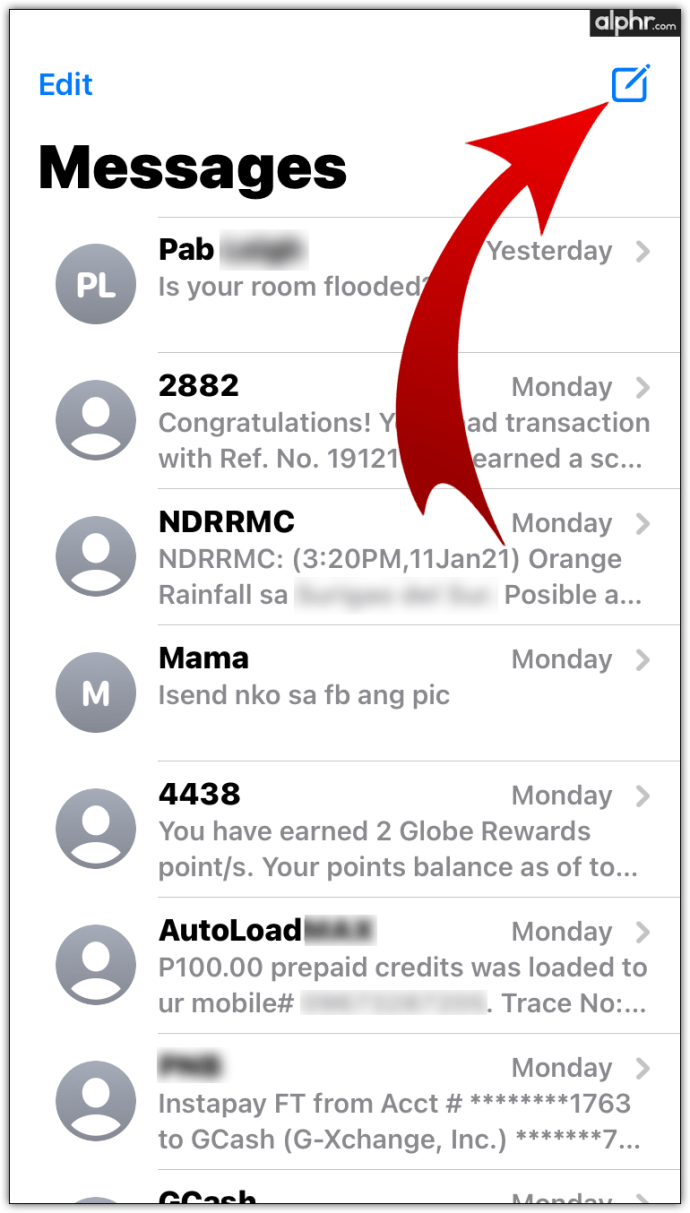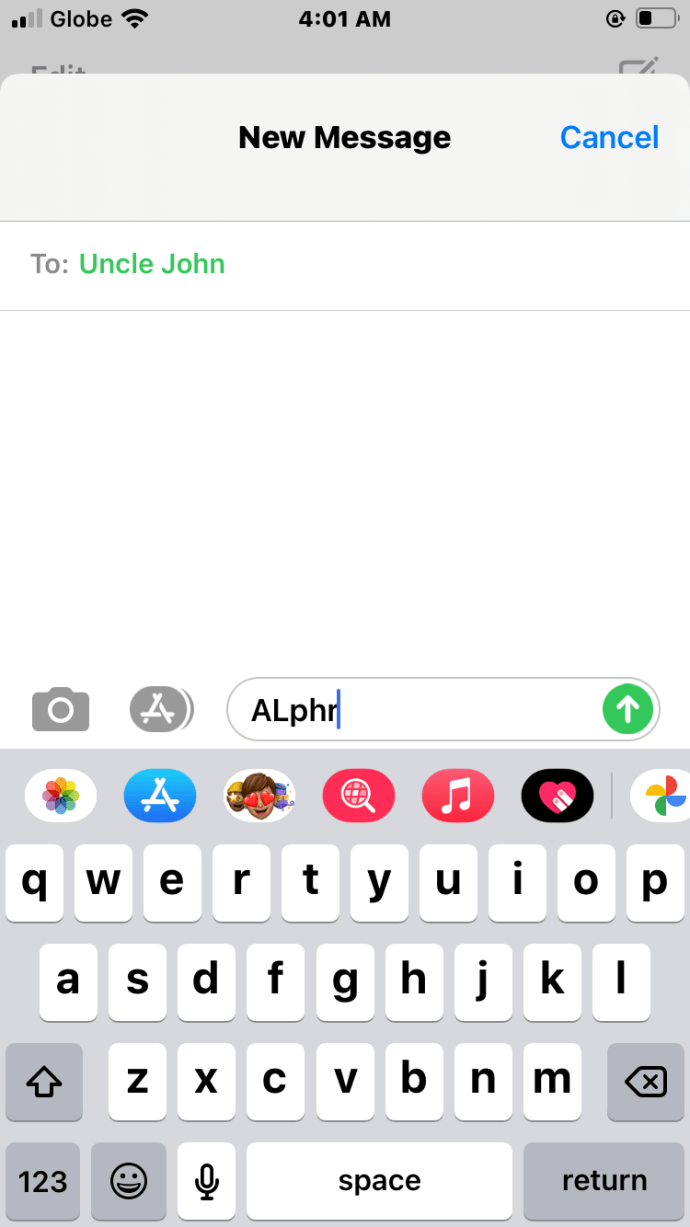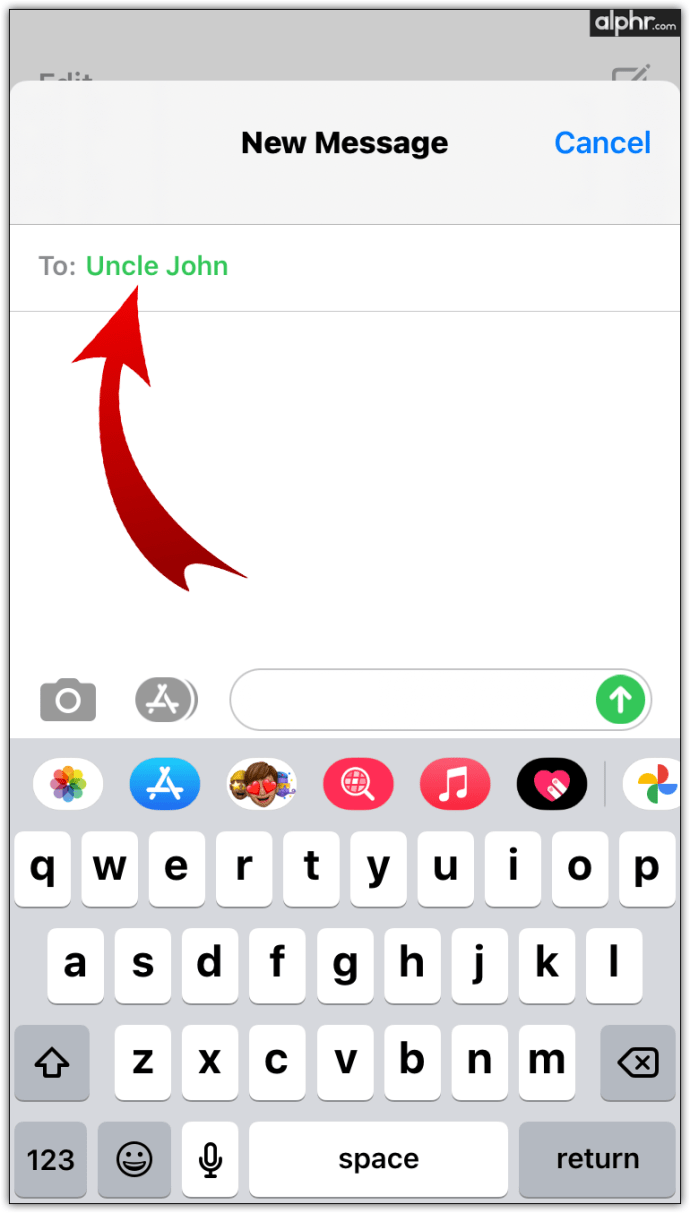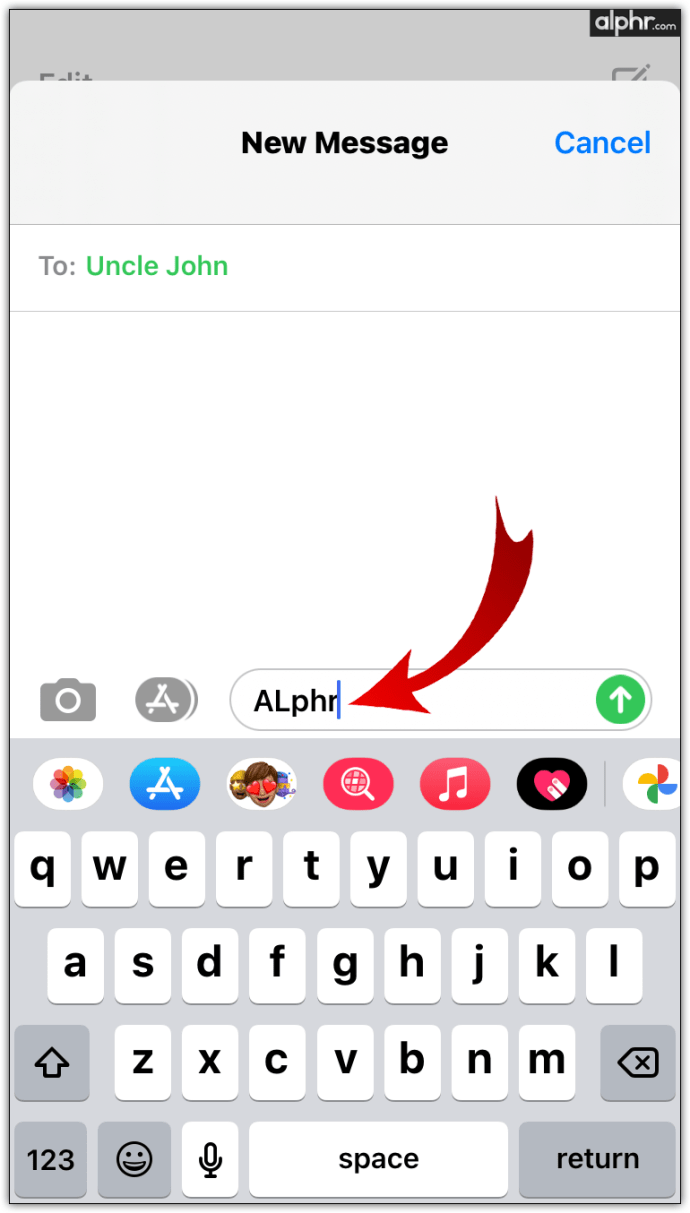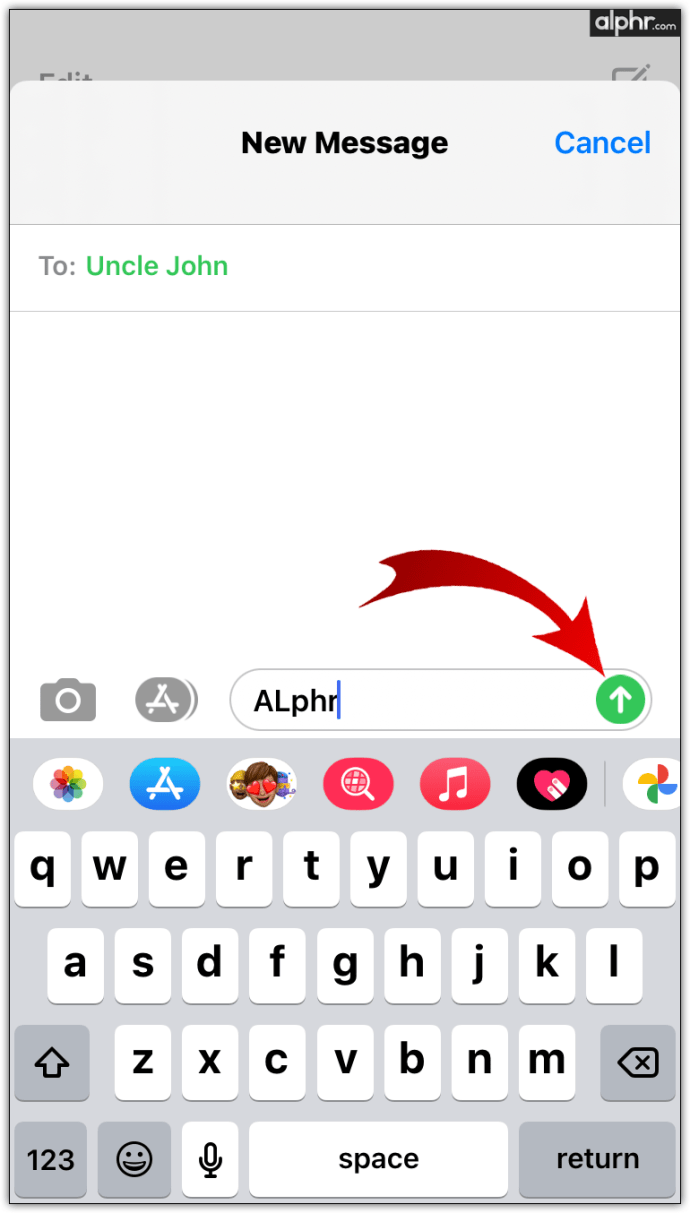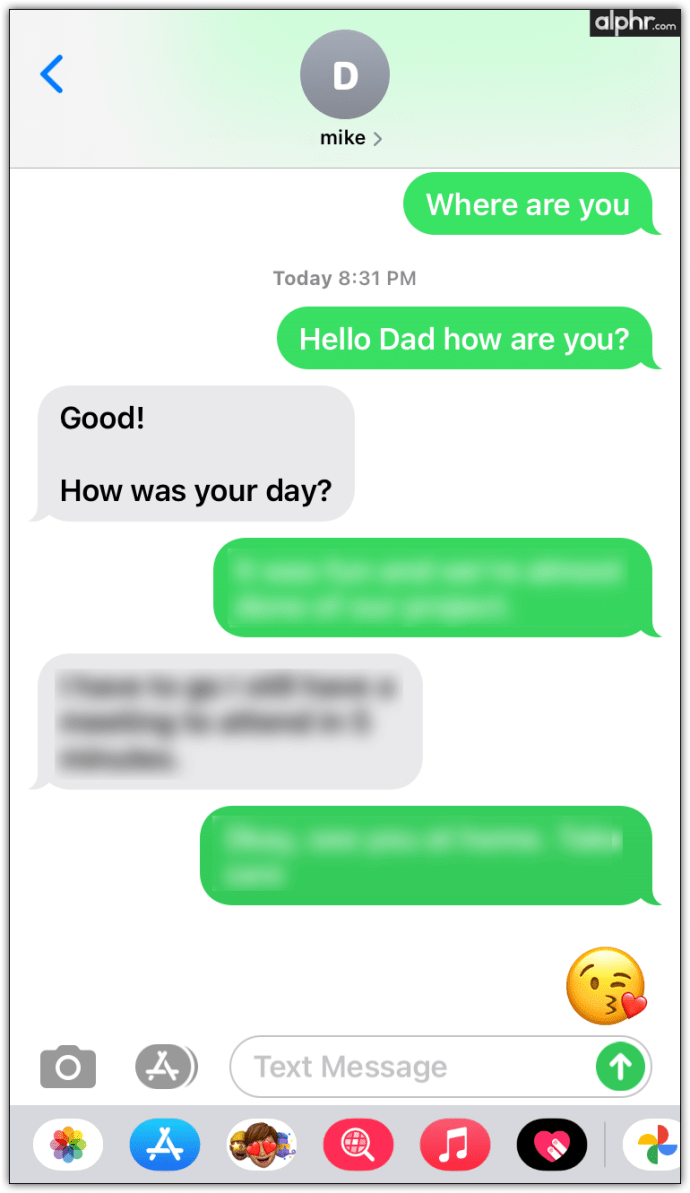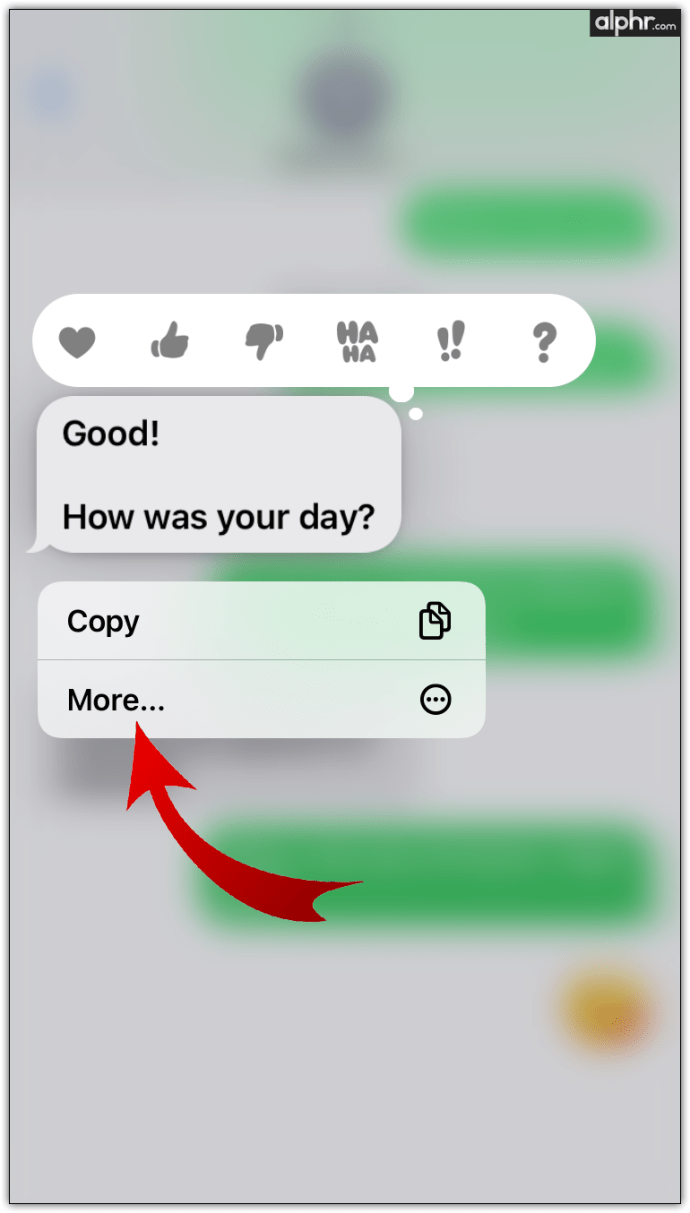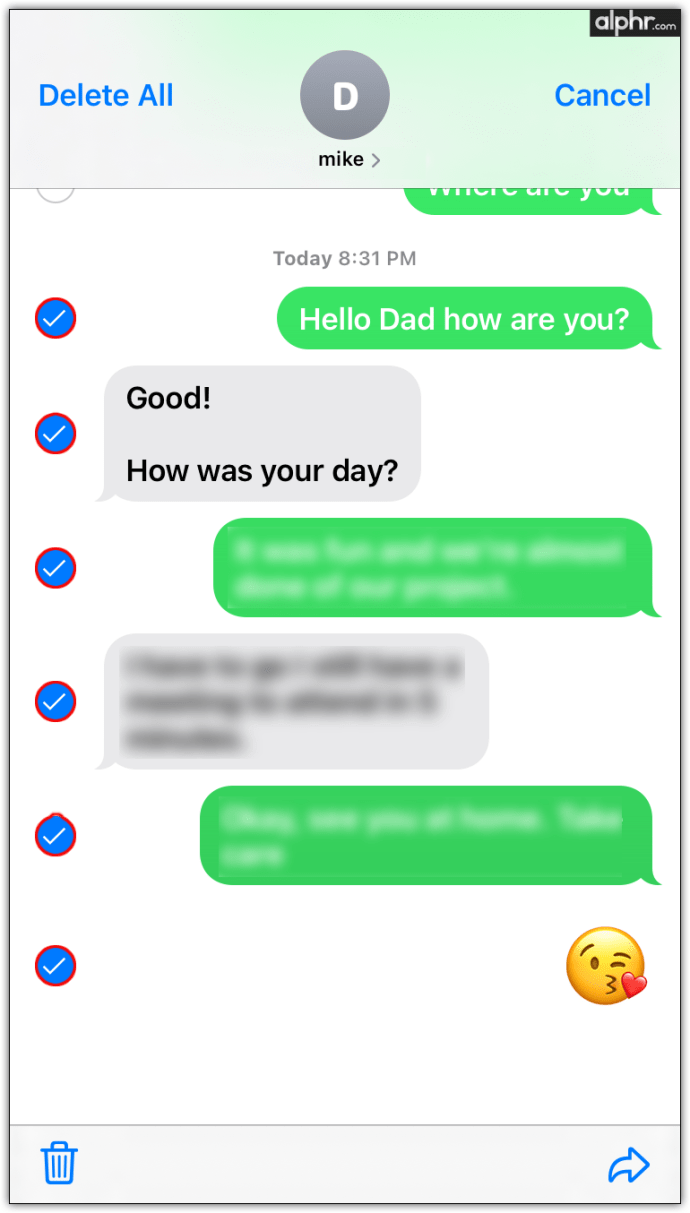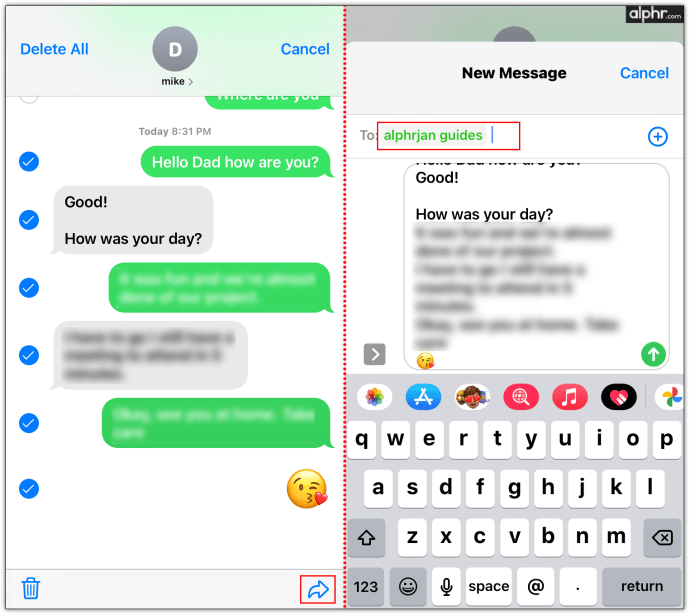Има моменти, когато получавате текстови съобщения, които са твърде важни за изтриване. Това може да е оферта за работа, върху която сте работили през цялата година, за да я забиете. Или може би някой ви е изпратил забавен текст и вие бихте искали да го задържите, за да вдигнете настроението си.
В това ръководство ще ви покажем как можете да запазвате съобщения за по -късна употреба на различни устройства.
Защо да запазвате текстови съобщения за по -късна употреба?
Безопасно е да се каже, че текстовите съобщения вече са основна част от нашето ежедневие. Изследванията показват, че средно 23 милиарда текстови съобщения се обменят всеки ден от потребители на телефони по целия свят. Има няколко причини, поради които бихте искали да запазите и може би да експортирате вашите текстови съобщения:
- Задържане на съобщения от семейството и приятелите
- За да запазите важна информация за законно използване, например: по текущо съдебно дело
- За да задържите разговорите между вас и любим човек, който оттогава е починал
- За да запазите и защитите съкровените спомени
Преди да разгледаме начините, по които можете да запазите текстовете си за бъдещи справки, нека първо да видим как можете да изпратите текст от телефона си.
Как да изпратите текст от телефона си
Изпращането на текст е доста лесно. Изпращането на текстови съобщения е един от най -лесните начини да се свържете с някого. И, разбира се, има случаи, когато текстът е по -добра форма на комуникация, отколкото всъщност да се обаждате. Нещо повече, дори не се нуждаете от интернет връзка, за да изпратите текст. Стига да имате телефон и сим карта, можете да започнете.
Въпреки че процесът на изпращане на текст може да се различава леко в зависимост от смартфона, който използвате, има някои общи стъпки, които трябва да предприемете:
- От главното меню на телефона си намерете приложението „Съобщения“.
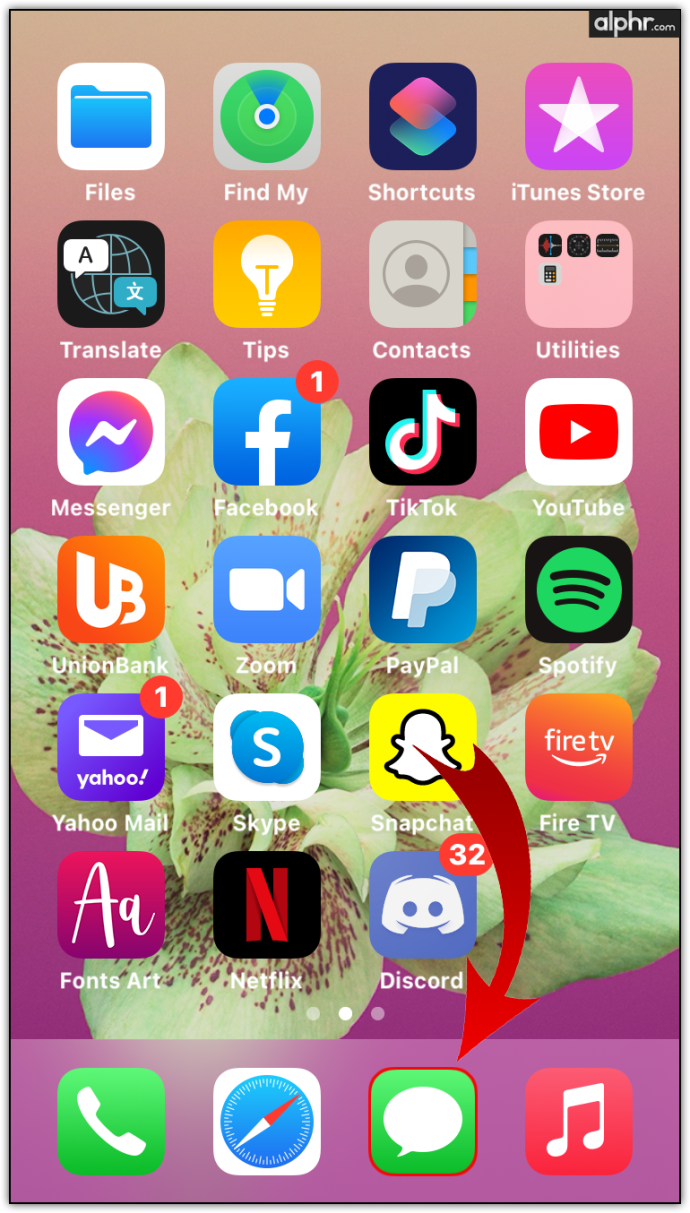
- Отворете приложението и изберете „Текстови съобщения“.
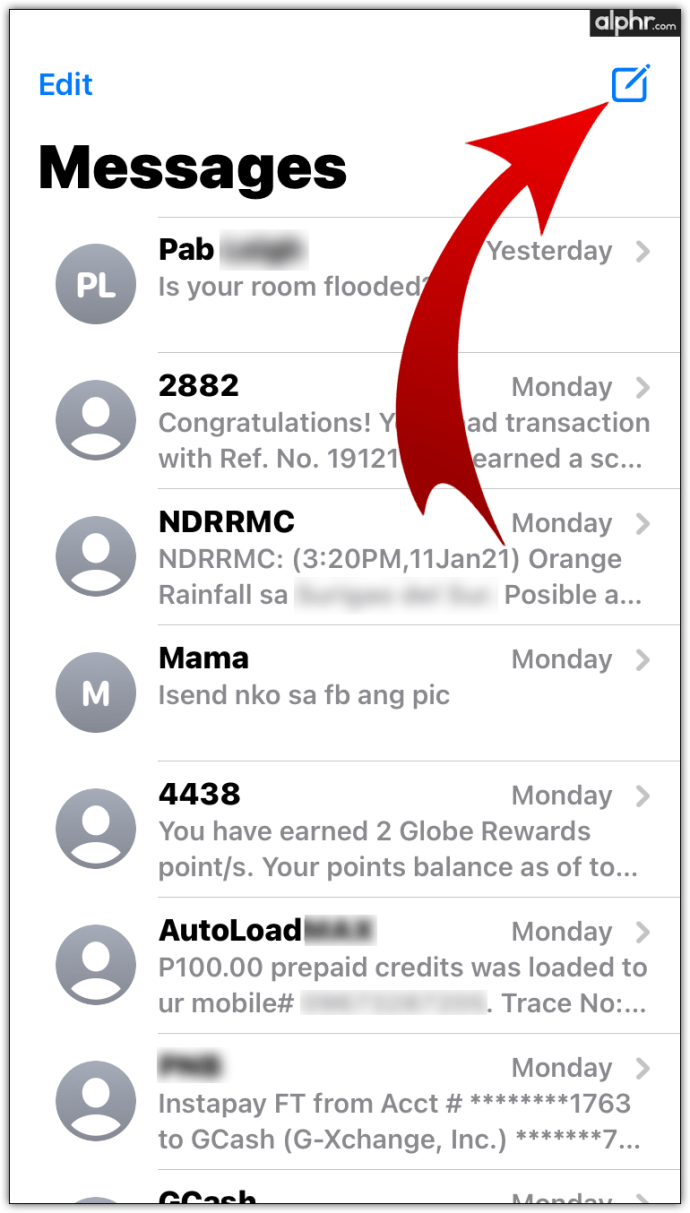
- Изберете „Напиши ново съобщение“. В някои устройства формулировката може да е малко по -различна. Други често срещани опции включват: „Писане на текст“, „Писане на съобщение“ или просто „Съобщение“.

- Ще се стартира виртуална подложка за писане с две секции: текстово поле и поле за приемник.
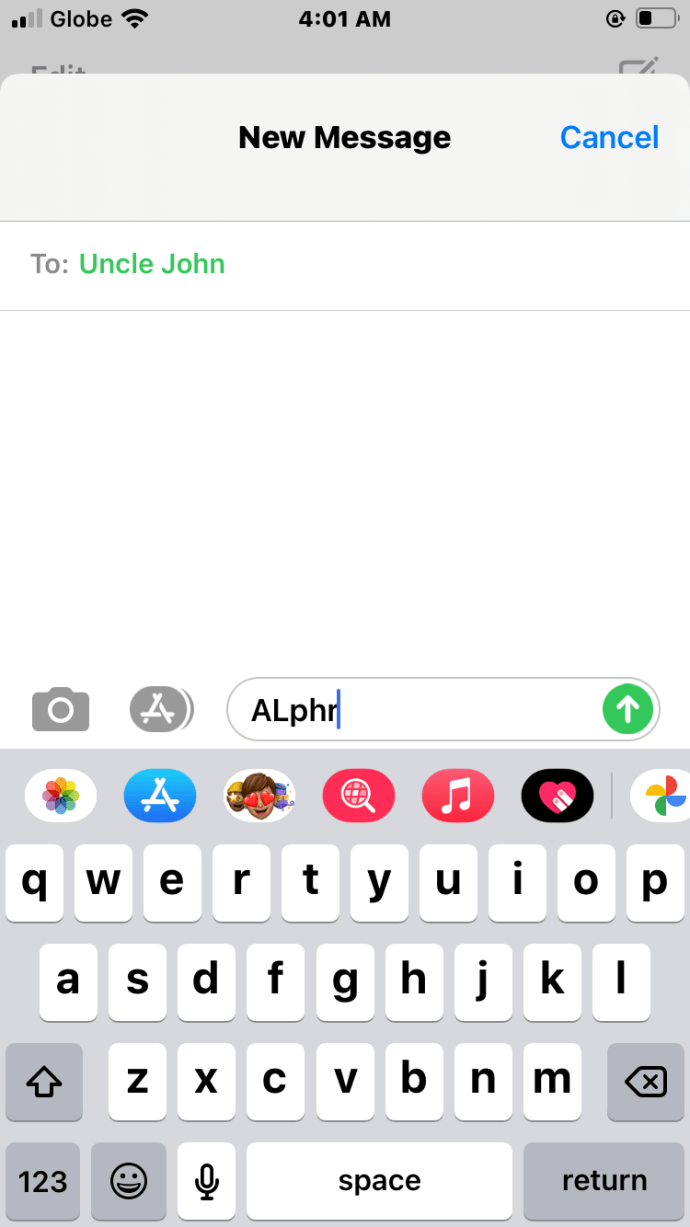
- В полето за получател въведете телефонния номер на лицето или юридическото лице, на което искате да изпратите текста. Можете или да изтеглите това от телефонния си указател, или да въведете номера ръчно. Ако изпращате съобщението до повече от един човек, не забравяйте да въведете всичките им контакти в полето на приемника, разделени с точка и запетая.
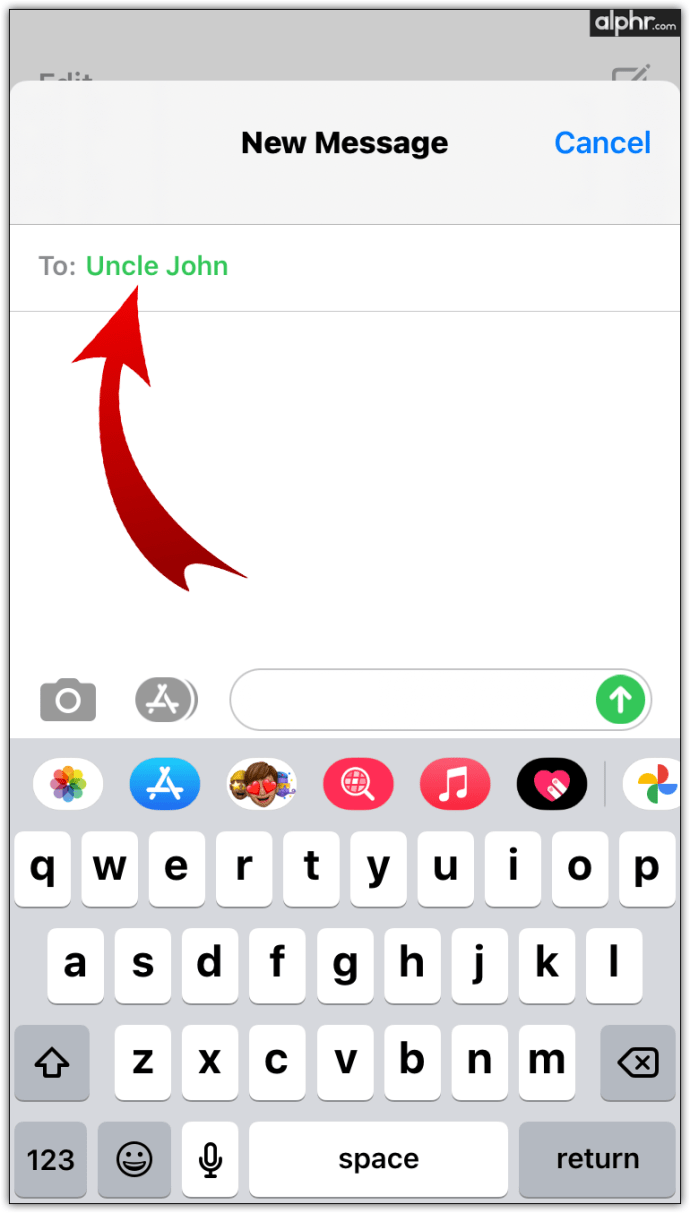
- Продължете да въведете съобщението си в текстовото поле.
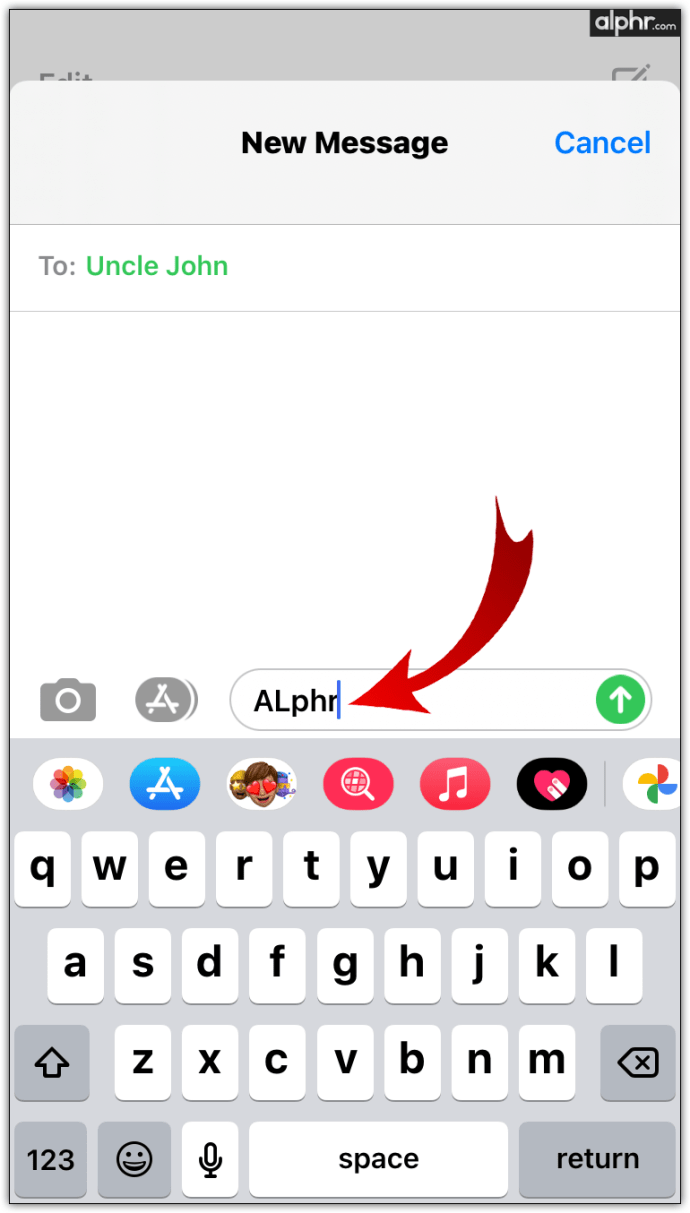
- Докоснете „Изпращане“.
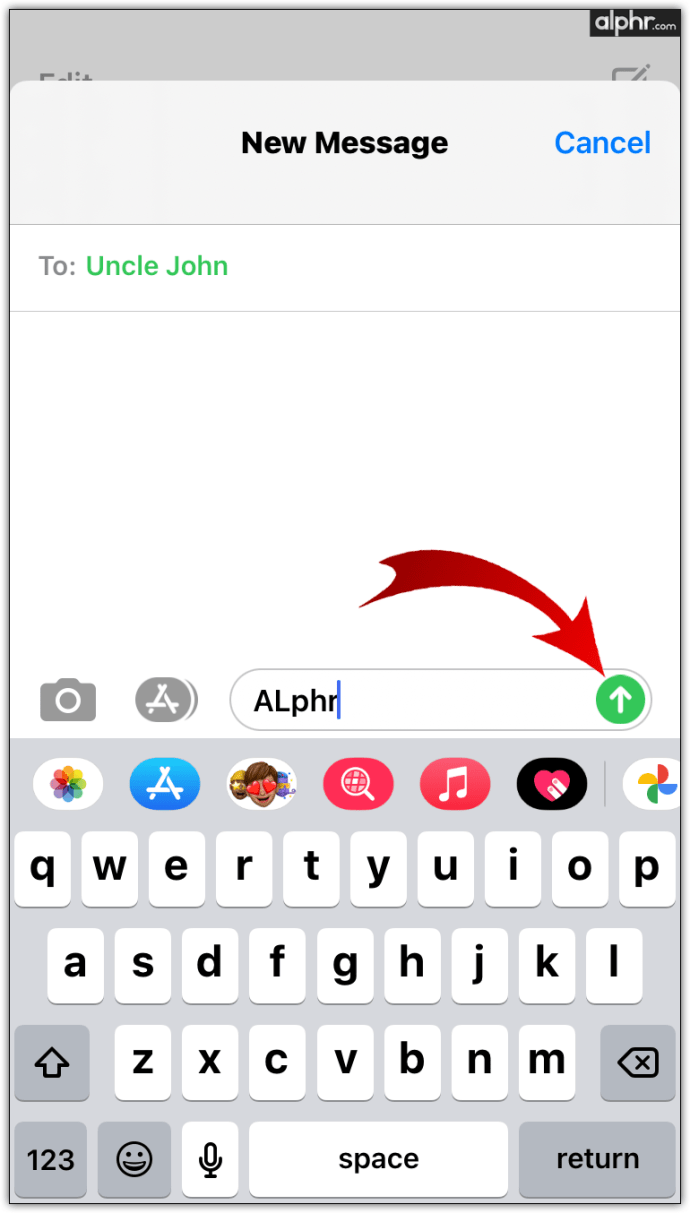
И точно така, вашето съобщение е изпратено! Естествено, услугата може да бъде таксувана, но разходите за SMS обикновено са ниски.
Как да запазите текстови съобщения онлайн
Днес това е свързан свят и можете да запазвате текстови съобщения онлайн и да имате достъп до тях по същия начин, по който имате достъп до имейлите си. Има няколко дестинации, всяка от които може да бъде вашият инструмент за преглед в зависимост от личните ви предпочитания. Можеш да използваш:
- Gmail на Google
- Вашият персонален компютър
- ICloud или iTunes на Apple
- Вграденият инструмент за архивиране на телефона ви.
След това ще видим как тези инструменти работят за различни устройства.
Как да запазите текстови съобщения на iPhone
Ако използвате iPhone, имате няколко опции, когато става въпрос за запазване на вашите текстови съобщения за по -късна употреба:
- Запазване във вашия Gmail акаунт
- Отворете текстовата нишка, която искате да запазите.
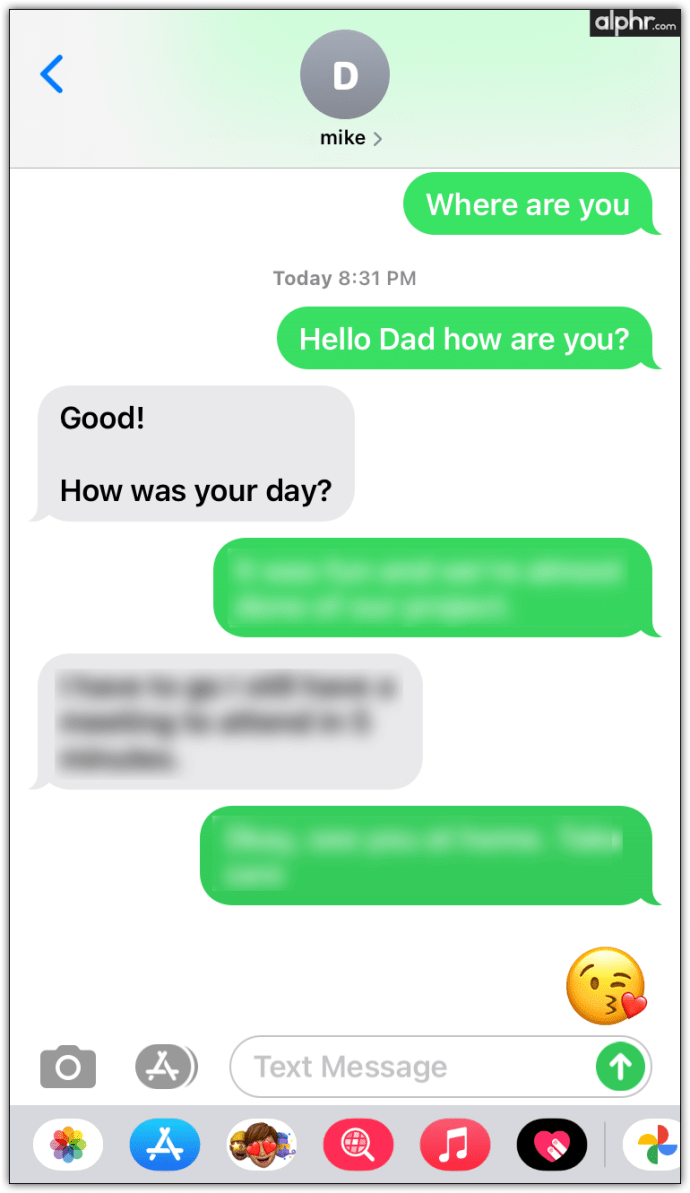
- Докоснете и задръжте един от текстовете, след което докоснете „Още ...“ Това ще стартира квадратче за отметка до всеки текст.
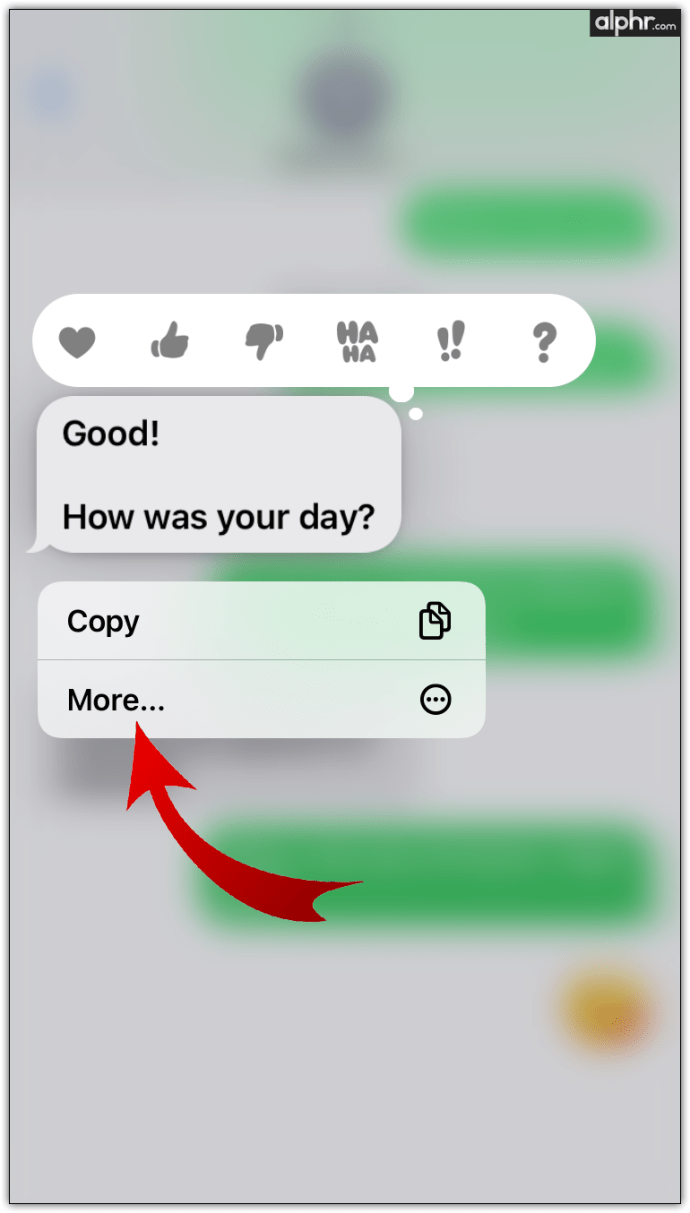
- Поставете отметка в квадратчето до всеки от текстовете, които искате да запазите
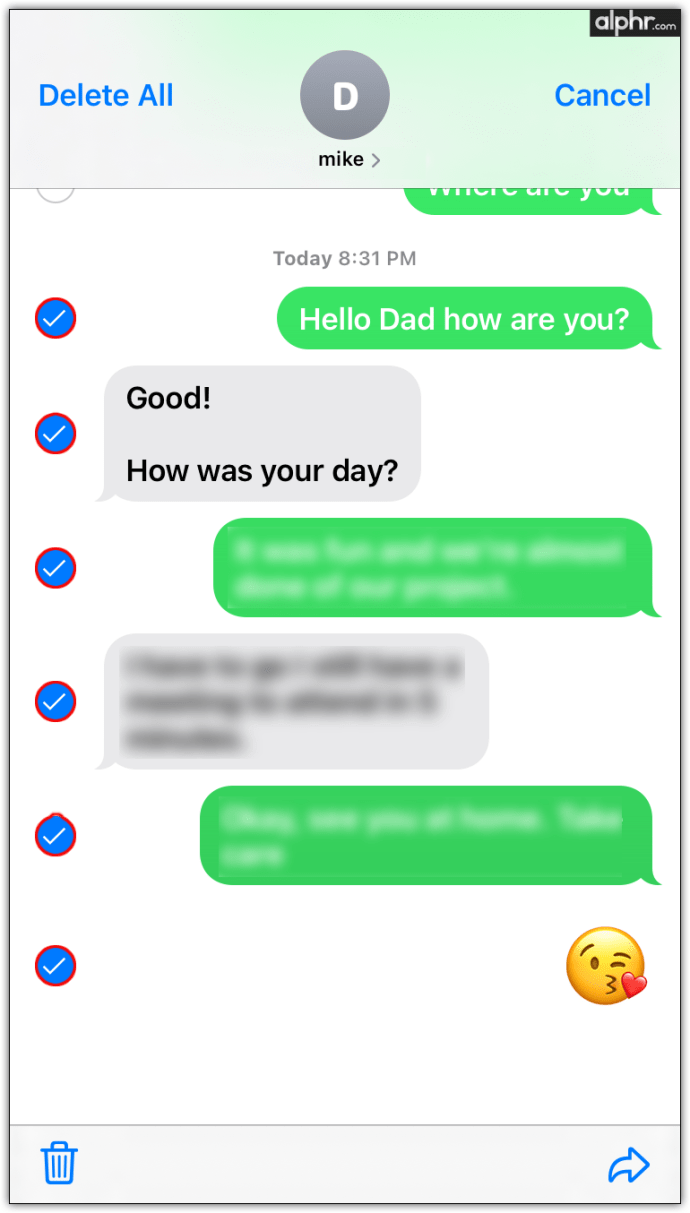
- Докоснете извитата стрелка в долния десен ъгъл на екрана, след което въведете имейл адреса, на който искате да запазите съобщенията си.
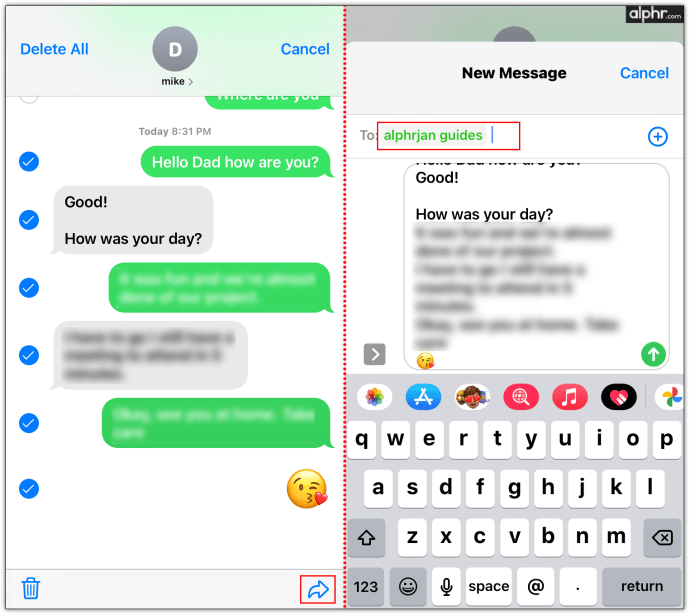
- Отворете текстовата нишка, която искате да запазите.
- Запазване в iCloudВсички устройства на Apple предлагат облачно съхранение. Можете да създавате резервни копия на почти всичко във вашия iCloud акаунт. Всичко, което трябва да направите, е да включите „iCloud Backup“ в раздела за настройки на вашия iPhone. Освен текстови съобщения, можете да архивирате изображения, аудио файлове, както и видеоклипове. Всичките ви резервни копия могат да бъдат възстановени с натискане на бутон, когато имате нужда от тях, например след закупуване на нов iPhone.
- Запазване на компютър с Windows или MacМожете също да експортирате вашите текстови съобщения на компютър. За да направите това, просто свържете вашия iPhone към компютъра. Но имайте предвид, че този метод има уловка: не можете да видите всичките си съобщения на компютъра. За да направите това, ще трябва да инсталирате настолно приложение на трета страна. Тези приложения са предназначени да четат всички резервни копия, намиращи се на вашия компютър. Често използваните приложения са Decipher TextMessage, PhoneView и CopyTrans.
Как да запазите текстови съобщения на Android
Повечето телефони с Android идват с приложение за съобщения, което не предлага автоматично архивиране на текстови съобщения. За да запазите текстовете си за по-късна употреба, ще трябва да докоснете услугите на приложение на трета страна. В тази връзка SMS Backup+ е подходящ.
След като инсталирате приложението, ще трябва да следвате инструкциите на екрана, за да го свържете с профила си в Google. След това всеки изпратен текст или MMS автоматично ще се запише във вашия Gmail акаунт.
Друго приложение на трета страна-SMS Backup and Restore-работи по подобен начин. Той ви дава възможност да запазвате съобщенията си в Google Диск, Dropbox или OneDrive. И хубавото в това е, че дори можете да планирате време за архивиране, да речем, след всеки 24 часа.
Как да архивирате текстови съобщения
Повечето приложения за съобщения в наши дни идват с резервна опция, която автоматично създава онлайн копие на вашите разговори, стига да имате активна интернет връзка. Но ако опцията за архивиране не е налична, можете да архивирате разговорите си в Google Диск, OneDrive, Dropbox, ако използвате устройство с Android. Ако притежавате Mac, ще можете да създавате копия на текста си в iCloud или iTunes.
Как да запазите текст, който да изпратите по -късно
Понякога нещо ще ви разсее в средата на писане на текст, принуждавайки ви да го изоставите за по -късно. Може да е малко досадно да се налага да пренаписвате съобщението от нулата, особено ако сте възнамерявали да изпратите необичайно дълго. Хубавото е, че повечето смартфони в наши дни са програмирани да записват автоматично текстовете ви, докато пишете. Дори ако батерията на телефона ви се изтощи, ще можете да продължите от мястото, от което сте спрели, като просто отворите отново приложението за съобщения.
В случай, че телефонът ви не записва текстове автоматично, можете ръчно да запазите текста в „Чернова папка“ за по -късна употреба.
Допълнителни често задавани въпроси
Как мога да запазя текстови съобщения от стария си телефон?
• Стартирайте приложението за текстови съобщения на телефона си
• Отворете нишката, която искате да запазите.
• Изберете всички текстови съобщения, които искате да запазите.
• Докоснете извитата стрелка в долния десен ъгъл на екрана, след което въведете имейл адреса, на който искате да запазите съобщенията си.
Как да запазя и скрия текстови съобщения?
Можете да запазвате текстовите си съобщения в Google Диск, OneDrive или iCloud, в зависимост от типа телефон, който използвате. Ако искате да скриете съобщенията от любопитните очи на други хора, след като ги запазите, имате две възможности:
• Използване на функцията за архивиране на телефона ви
Функцията за архивиране присъства в почти всички приложения за съобщения за Android. За да го използвате, просто натиснете дълго върху конкретен контакт. Това ще стартира изскачащ прозорец, който ви дава възможност да архивирате целия разговор. За да видите съобщенията, които сте архивирали с течение на времето, отворете приложението за съобщения и докоснете трите малки точки в горния десен ъгъл, след което изберете „Архивирано“.
• Използване на приложения на трети страни
Можете също така да намерите и инсталирате приложение, предназначено да скрива текстови съобщения. Повечето от тези приложения са свободно достъпни в магазина за приложения на телефона ви.
Какви приложения мога да използвам за запазване на текстови съобщения като PDF?
Някои приложения са разработени за тази цел. Най -популярните включват:
• CopyTrans
• PhoneView
• iExplorer
• Докоснете Копиране
Как планирате текстови съобщения?
След като съставите текста, който искате да изпратите, докоснете и задръжте бутона за изпращане. Това ще стартира изскачащ екран с „Schedule Message“ като една от опциите. След това ще трябва да въведете часа и датата, когато искате да бъде изпратен текстът.
Запазете текстове и запазете спомените си живи
В наши дни няма причина да загубите всичките си текстови съобщения. Това е така, защото има няколко инструмента, които можете да използвате, за да запазите текстовете си, и повечето от тях са безплатни. Освен това текстовете заемат много малко място и затова можете бързо да ги експортирате в хилядите им, без да се притеснявате за място за съхранение. По този начин ще можете да задържите най -добрите си спомени и да преживеете миналото, когато пожелаете.
Какво харесвате най -много в текстовите съобщения? Кой инструмент често използвате, за да запазите старите си текстове?
Кажете ни в секцията за коментари по -долу.